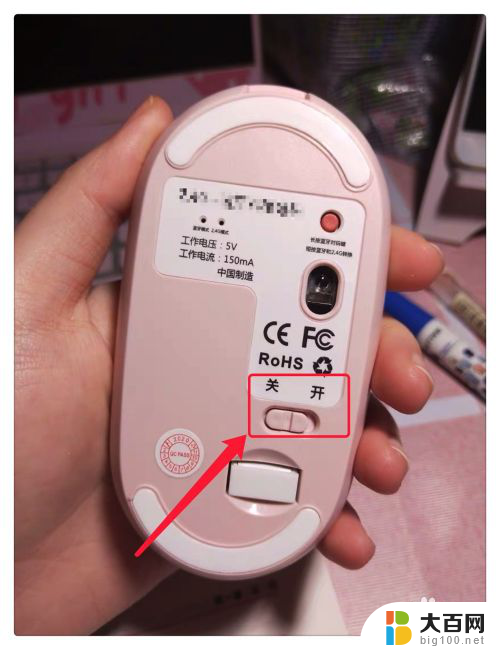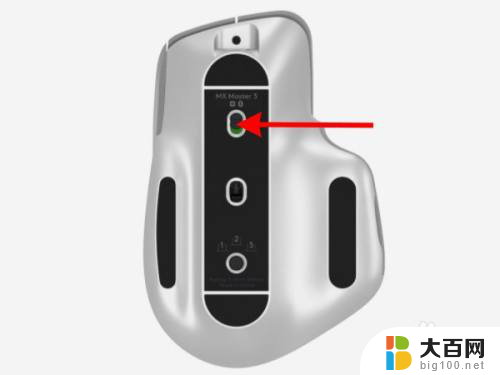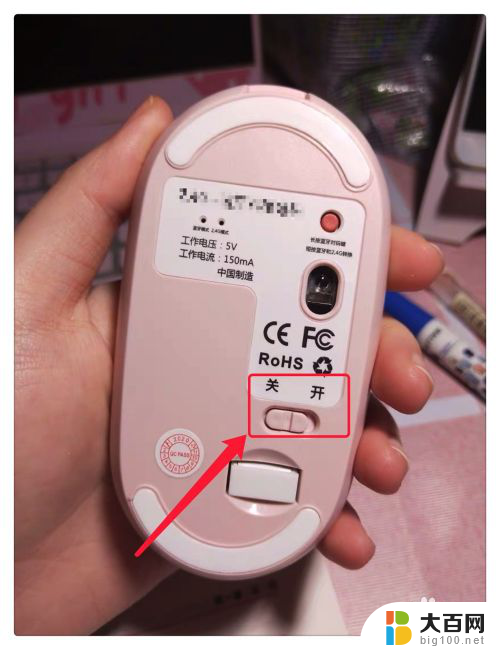蓝牙鼠标被删除后连接不上 笔记本电脑如何连接无线鼠标
更新时间:2023-10-27 17:16:26作者:big100
蓝牙鼠标被删除后连接不上,在现代的数字化时代,无线鼠标已经成为许多人使用电脑时的必备工具,有时候我们可能会遇到这样的情况:当我们意外地删除了蓝牙鼠标的连接后,再次连接时却发现无法成功连接。这个问题给我们带来了一定的困扰,但幸运的是,我们可以通过一些简单的方法来解决这个问题。在本文中我们将探讨如何在笔记本电脑上连接无线鼠标,帮助您摆脱这个烦恼,重新体验顺畅的操作体验。
步骤如下:
1.选择设置选项
在电脑的主界面上点击左下角的home键,选择“设置”选项。
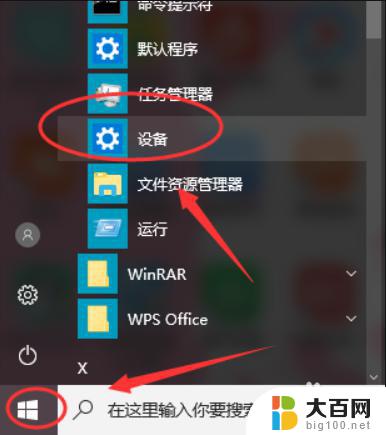
2.打开蓝牙
点击左侧的蓝牙,打开蓝牙开关。
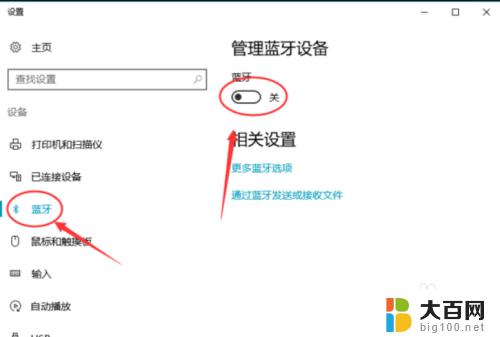
3.打开鼠标蓝牙
打开蓝牙鼠标开关,按住蓝牙连接按钮。直到蓝牙连接指示灯闪耀即可。

4.安装蓝牙鼠标
选择搜索到的蓝牙产品,点击“下一步”。进入自动连接过程,等蓝牙鼠标安装成功即可。
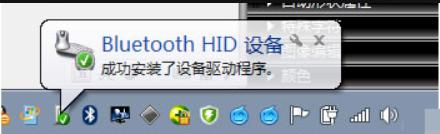
以上就是蓝牙鼠标被删除后连接不上的全部内容,如果您不了解,请根据本文的方法进行操作,希望本文能帮助到您。